I vostri video sono a scatti, interrotti, fuori sincrono o tremolanti? Probabilmente si tratta di un problema di immagini mancanti o difettose nei video.
Le immagini mancanti e le immagini scadenti causano problemi simili nella riproduzione dei video. Tuttavia, esiste un approccio diverso per risolvere entrambi i tipi di problemi con le immagini video.
Qui troverete la soluzione migliore per correggere le immagini mancanti o difettose nei vostri video.
Questo blog condivide:
- Riparazione delle immagini difettose nei video
- Come risolvere le immagini mancanti nei video
Facili trucchi per la riproduzione di video con immagini mancanti o scadenti
In entrambi i casi, ovvero immagini scarse o mancanti nei video, prima di procedere con i metodi di risoluzione dei problemi è necessario provare i seguenti semplici rimedi:
- Riproduzione in un altro lettore: Un video che non viene riprodotto correttamente in un lettore può essere riprodotto senza problemi in un altro lettore. Ad esempio, se il video non viene riprodotto in VLC Player o Quicktime, provare a riprodurlo in KMPlayer o DivX Player, ecc.
- Scaricare/copiare nuovamente il video: A volte il download o il trasferimento improprio di video da un dispositivo all’altro può causare ritardi audio, interferenze o sfarfallii. Provare a scaricare di nuovo i video.
Riparazione dei fotogrammi difettosi nei video
Quando si riproducono video con immagini difettose, questi appaiono spezzettati, a scatti o interrotti. Le immagini dei video possono essere danneggiate da un attacco di virus sull’unità o da un arresto improvviso del sistema.
Metodi per la riparazione di immagini difettose nei video
- Riparazione di immagini difettose in FFmpeg
- Utilizzare un software di riparazione video avanzato
1. metodo manuale per riparare le immagini difettose in FFmpeg
FFmpeg può riparare i file video con fotogrammi danneggiati. Il progetto di software libero ha una vasta collezione di librerie e programmi che possono essere utilizzati per riparare e modificare i video.
FFmpeg utilizza diverse linee di comando per risolvere i problemi video. Pertanto, potrebbe non essere facile per i principianti.
Tuttavia, se si ha familiarità con il software, è possibile provare la seguente riga di comando:
ffmpeg -i “video.ts” -force_key_frames “expr:gte(t,n_forced*3)” out.ts
Ha funzionato per molti utenti per risolvere il problema degli errori di immagine nei loro video.
2. un efficace software di riparazione video per correggere le immagini difettose
Un modo più semplice e veloce per riparare le immagini difettose nei video è utilizzare un software di riparazione video specializzato come Stellar Repair for Video.
Il software non vi disturba con il processo di riparazione. A differenza di FFmpeg, gli algoritmi avanzati riparano facilmente i fotogrammi danneggiati e fanno sì che i video a scatti, rotti e fuori sincrono vengano riprodotti correttamente.
La versione demo gratuita del software è sufficiente per verificare se il problema di corruzione dei video può essere risolto.
Stellar Repair for Video supporta i formati video più diffusi come AVI, ASF, WMV, MKV, FLV, DIVX, WEBM, MJPEG, MPEG, AVCHD, MTS, MOV, MP4, 3G2, 3GP, M4V e F4V.
Come riparare i video danneggiati a causa di immagini mancanti con Stellar Repair for Video
Passo 1: Scaricare il software ed eseguirlo sul computer.
Fase 2: nella schermata principale del software, fare clic su Aggiungi file.
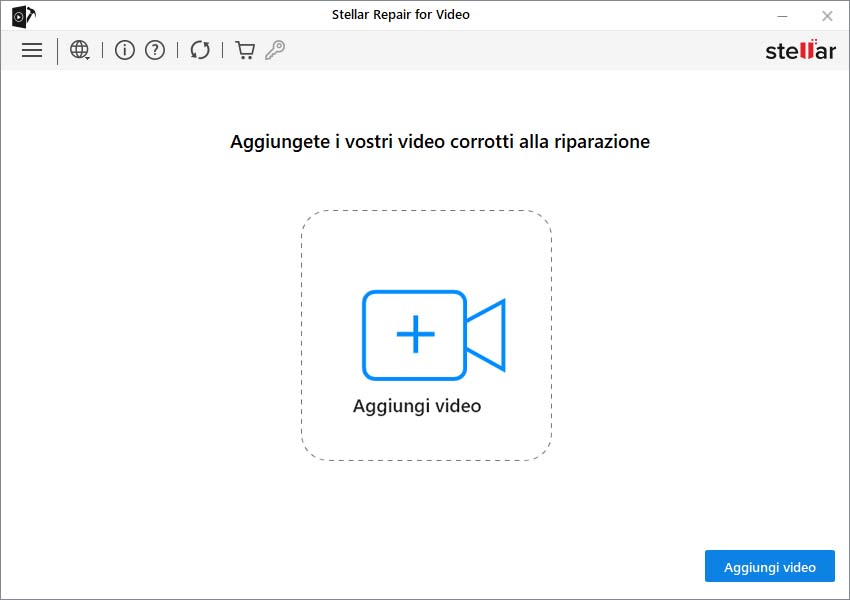
Fase 3: Viene visualizzato l’elenco dei video danneggiati aggiunti. Selezionare i video che si desidera riparare o selezionare Tutti. Fare clic su Ripara. Il processo di riparazione ha inizio. Lo si può vedere dalle barre di avanzamento.
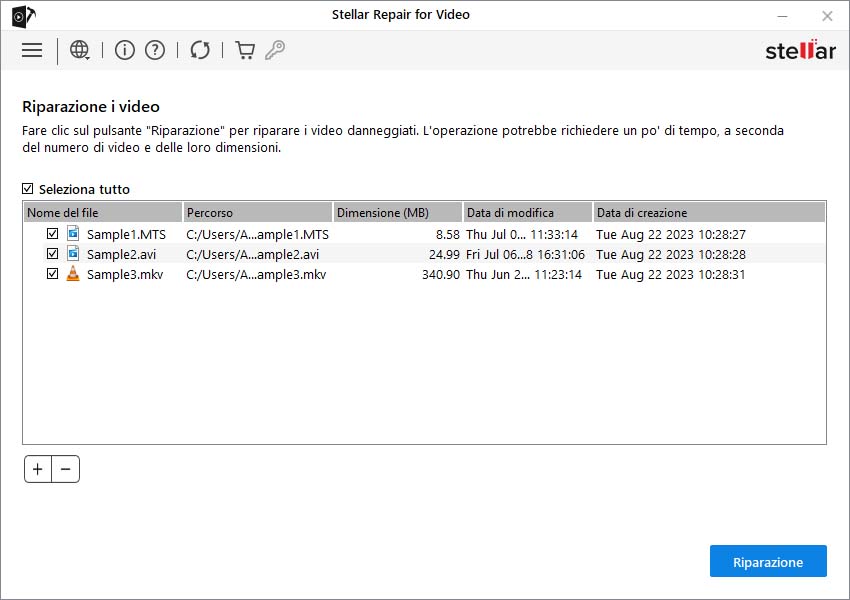
Fase 4: Al termine del processo di riparazione del video, viene visualizzata una finestra di dialogo. Fare clic su OK per completare il processo di riparazione.
Fase 5: Fare clic su Salva i file riparati. È anche possibile visualizzare l’anteprima dei video riparati prima di salvarli.
Dopo il salvataggio, appare una finestra di dialogo con il messaggio File riparati salvati con successo. Fare clic su OK per chiudere la finestra di messaggio.
Come correggere i frame rate mancanti nei video
Un video con fotogrammi mancanti presenta solitamente problemi di audio e di ritardo. I fotogrammi mancanti o omessi si verificano di solito quando si utilizzano impostazioni errate durante la registrazione o la modifica del video. Dopo l’esportazione o il rendering da un software di editing video, i fotogrammi mancanti spesso provocano ritardi audio, suddivisione dello schermo e problemi di glitch.
Metodo per la correzione di immagini mancanti: Morphing
Il morphing aiuta a passare da un fotogramma all’altro di un video senza soluzione di continuità. I fotogrammi mancanti nei video possono essere risolti con la tecnica di stima del movimento di software di morphing come Morph Man 2016 e Morph Age.
Esistono anche plugin come RE-flex Morph che si possono utilizzare in Adobe After Effect o Premier Pro CC per risolvere i problemi di frame mancanti.
Conclusione
I fotogrammi mancanti, persi o danneggiati sono un problema comune nei video. I fotogrammi mancanti sono difficili da riparare attraverso il processo di morphing. Tuttavia, con il software fai-da-te Stellar Repair for Video, è possibile riparare facilmente i fotogrammi difettosi nei video. Il software è un’efficiente utility di riparazione video utilizzata da milioni di persone per riparare i fotogrammi danneggiati o difettosi nei loro video.
Was this article helpful?
